
Brian Curtis
0
940
180
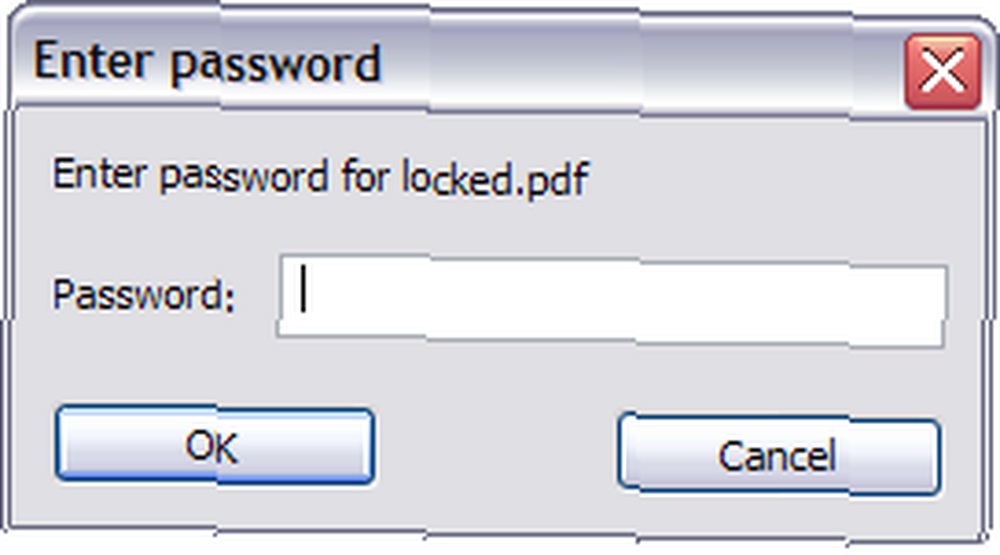 PDF datoteke postale su de facto standard dokumenata na Internetu. Zašto? Pa zato što je format prijenosnog dokumenta. Datoteka koju ste stvorili izgledat će onako kako ste je pripremili, bez obzira na softver koji se koristi za stvaranje ili čitanje datoteke ili ima li druga osoba fontove koje ste koristili. Također nudi stotine drugih opcija koje ga čine zaista izvrsnim za korisnika energije.
PDF datoteke postale su de facto standard dokumenata na Internetu. Zašto? Pa zato što je format prijenosnog dokumenta. Datoteka koju ste stvorili izgledat će onako kako ste je pripremili, bez obzira na softver koji se koristi za stvaranje ili čitanje datoteke ili ima li druga osoba fontove koje ste koristili. Također nudi stotine drugih opcija koje ga čine zaista izvrsnim za korisnika energije.
No ponekad PDF datoteku dobijete od prijatelja / kolege ili s interneta koji je zaštićen lozinkom. Nekima je potrebna lozinka za otvaranje, drugi imaju zaštićene fontove, slike i drugi sadržaj, a drugi zabranjuju ispis datoteke. Možete, naravno, kontaktirati dotičnu osobu kako biste dobili lozinku, ali može biti puno situacija u kojima želite drugačije koristiti datoteku zaštićenu lozinkom! Dakle, ovdje ću vam pokušati reći kako otključati PDF datoteke, bilo za ispis ili pregled.
Besplatni PDF Unlocker
Freeware PDF Unlocker je besplatni program koji vam omogućuje uklanjanje lozinki i otvaranje zaštićenih PDF datoteka. Ono što čini je da stvara još jedan primjerak PDF datoteke koja se može otvoriti bez lozinke i koja može raditi bez ograničenja.
Prilagođavanje posla je pomalo nezgrapno. Morate slijediti različite pristupe za različite vrste lozinki. Ne postoji GUI (korisničko sučelje). Međutim kada instalirate softver, to stvara CMD datoteku na radnoj površini. Sve što trebate učiniti je povući i spustiti datoteku zaštićenu lozinkom na ovu CMD datoteku, a ostalo će učiniti.
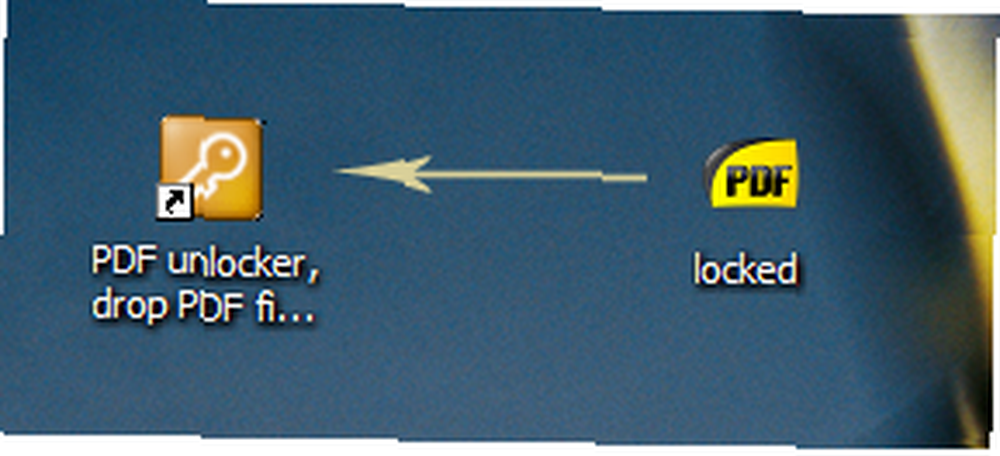
Za uklanjanje lozinki koje vam zabranjuju obavljanje poslova poput kopiranja i ispisa, ne morate ništa raditi i CMD datoteka će raditi onako kako jest. Samo povucite i ispustite datoteku i dobit ćete “nema lozinke” datoteka.
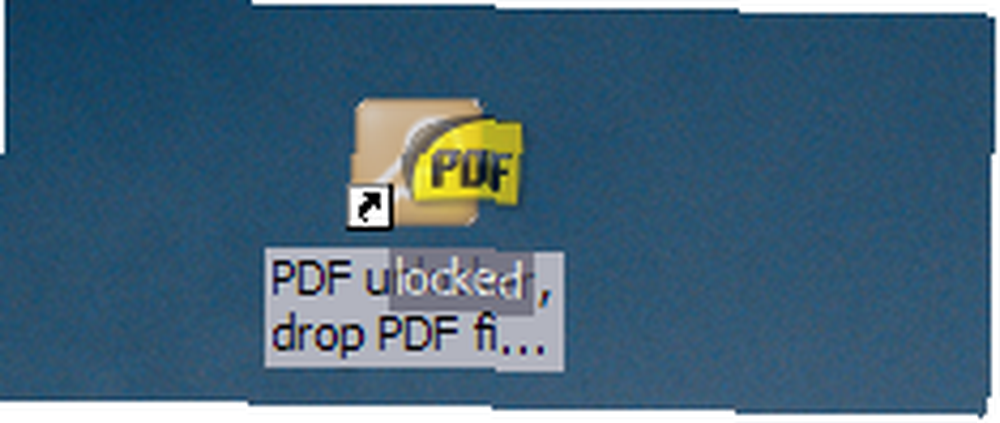
Sada smo došli do druge vrste lozinki koje vas sprečavaju u otvaranju PDF datoteke. Prvo, dopustite mi da malo pojasnim ovdje. Softver je ne za razbijanje lozinki. Međutim, super je za drugi scenarij. Pretpostavimo da vam šaljem datoteku koja zahtijeva da unesete lozinku da biste je otvorili. Naravno pružit ću vam lozinku ako ste namijenjeni primatelj. Otvorite datoteku, pročitate je, smatrate da je sadržaj koristan i želite se vratiti u datoteku u budućnosti.
Sjećate li se još jedne lozinke sa svim lozinkama koje se već pokušavate sjetiti u vašem mozgu? Ili ga zapišete? Možete upotrijebiti neko rješenje za pohranu lozinki, ali budući da datoteku ne distribuirate i lozinka je već poslužila svojoj svrsi (omogućiti vam samo da je pročitate) zašto je jednostavno ne uklonite?
Pitate se zašto sam skuhao tu priču? Pokušati i objasniti vam kako ukloniti ovu vrstu lozinke trebate stvarnu lozinku!
Ah ... Jesam li čuo kako stenjaš sa "čemu onda koristi?" Pa, izgleda da je ulov 22, ali značajku koristim u svoju korist već neko vrijeme. U osnovi je to slično “evo, ovaj put unosim zaporku, sada mi dajte kopiju datoteke koja ne zahtijeva da kasnije unesem lozinku.” To pomalo omogućuje omogućavanje automatske prijave u sustavu Windows, lozinku morate unijeti samo jednom.
Postupak uklanjanja takvih lozinki je sljedeći:
- Morali biste urediti CMD datoteku na radnoj površini.
- Samo desnom tipkom miša kliknite ikonu i odaberite “Uredi”. Uđite protiv opcije -sPDF (možda ćete se morati pomaknuti s desne strane prozora ako je ne vidite).
- Predlažem da datoteku spremite s drugačijim nazivom datoteke, što upućuje na to da je možete koristiti za uklanjanje lozinki otvorenog tipa. Na taj način nećete morati svaki put uređivati naredbe ili upisati dugačke opcije u naredbeni redak.
- Sada, kao i prije, samo povucite i ispustite datoteku s lozinkom na CMD datoteku i dobit ćete verziju bez lozinke.
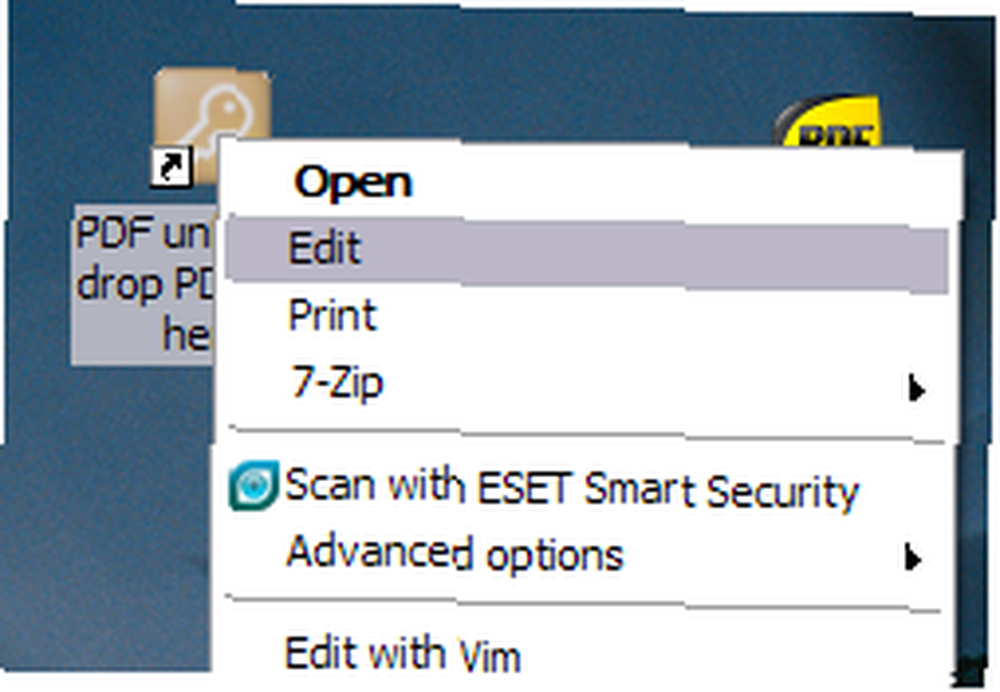
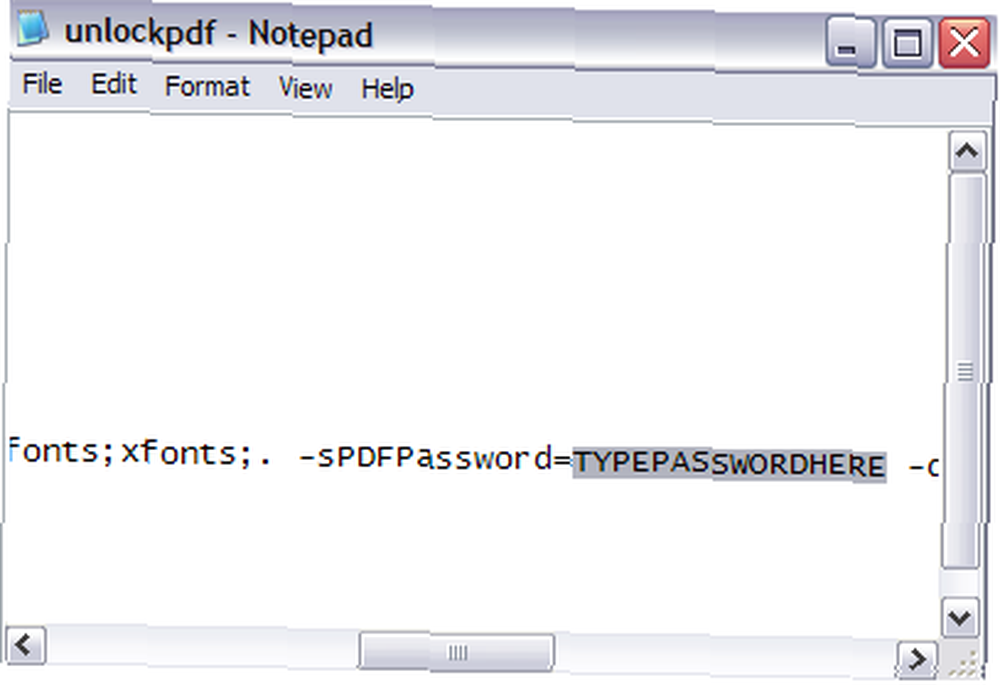
Kako dodati lozinku u PDF datoteke
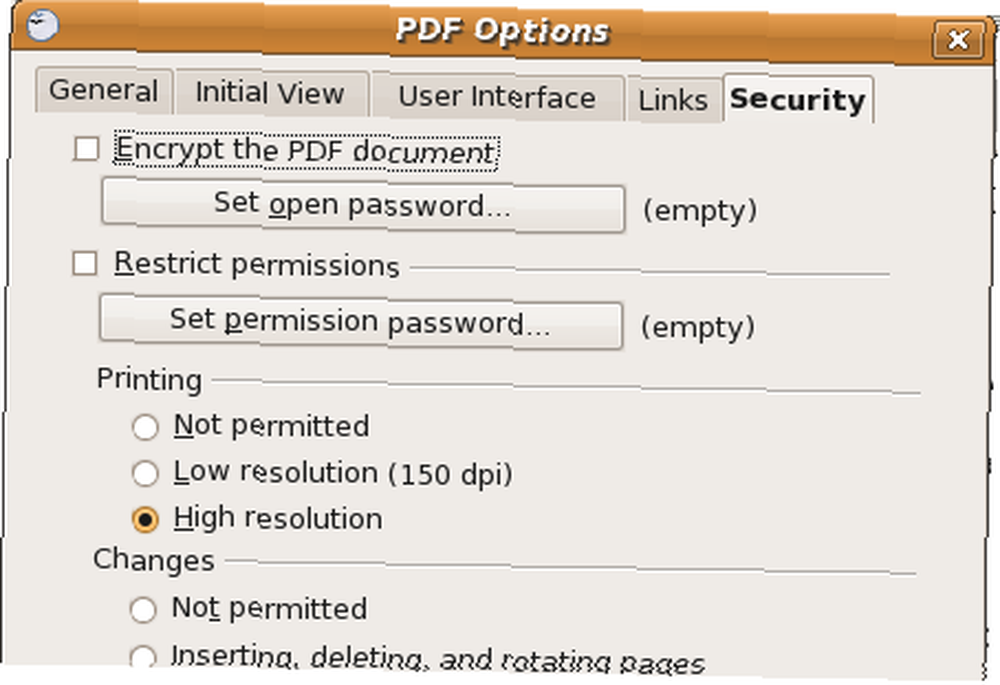
Kao dodatnu napomenu, u slučaju da se pitate kako zaštititi PDF dokument lozinkom, možete upotrijebiti par rješenja. Radim to s OpenOffice. Idite na Datoteka> Izvezi kao PDF, a zatim na karticu sigurnosti. Možete staviti lozinku za otvaranje datoteke i drugu za ograničavanje upotrebe sadržaja.
Ako nemate OpenOffice, možete isprobati PrimoPDF. Ne bih preporučio Adobe-ovu ponudu, jer su prilično teški i spori, iako moćniji.
Ako znate slične alate za postizanje istih rezultata, podijelite ih s nama u komentarima.











